تصاویر پیکسلی شده یا بیکیفیت مشکلی رایج در میان کاربران دیجیتال هستند، بهویژه زمانی که عکسها بزرگنمایی یا فشرده میشوند و جزئیات آنها از بین میرود. در چنین شرایطی، پیکسلها به شکل مربعهای واضح نمایان میشوند و از وضوح تصویر کاسته میشود. خوشبختانه، ابزارهای متنوعی وجود دارند که میتوانند این مشکل را برطرف کنند و کیفیت تصاویر را به حالت اولیه بازگردانند یا حتی بهبود دهند. در این مقاله از سلام دنیا، بهترین روشهای آنلاین و آفلاین برای ترمیم عکس های پیکسلی و نحوه استفاده از این ابزارها را بررسی خواهیم کرد.
بخش اول: سه روش برتر برای اصلاح تصاویر پیکسلی به صورت آنلاین
روش اول: ابزار Repairit Online
در بین گزینههای موجود، Repairit Online بهترین انتخاب است که با استفاده از فناوری هوش مصنوعی قادر به بهبود کیفیت تصاویر است. شما میتوانید حتی عکسهای با کیفیت بسیار پایین را در این ابزار بارگذاری کنید و تصویری با رنگهای شفافتر و وضوح بهتر دریافت نمایید.
حتما بخوانید: آموزش بالا بردن و افزایش کیفیت عکس در فتوشاپ
علاوه بر این، امکان بارگذاری عکسهای سیاه و سفید نیز وجود دارد که این برنامه قادر است به آنها رنگ اضافه کند. اگر عکس شما پیکسلی شده، نسخه آنلاین این ابزار به شما کمک میکند تا جزئیات بیشتری را در تصویر مشاهده کنید. نسخه رایگان Repairit Online به شما امکان میدهد تا سه عکس را به صورت رایگان بهبود دهید و تصاویر پیکسلی را به راحتی اصلاح کنید. همچنین پس از انجام بهبود، میتوانید تصویر را پیشنمایش کرده و در صورت رضایت، تغییرات را تأیید کنید.
این ویژگیها باعث میشود که این ابزار برای استفاده در کمپینهای شبکههای اجتماعی یا فروشگاههای اینترنتی بسیار مناسب باشد. همچنین، Repairit Online از تمام فرمتهای اصلی تصاویر پشتیبانی میکند. پس از آشنایی با ویژگیهای پیشرفته این ابزار، مراحل زیر را دنبال کنید تا بتوانید تصاویر پیکسلی خود را بهبود بخشید.
- مرحله 1: عکس پیکسلی مورد نظر را برای اصلاح آپلود کنید.
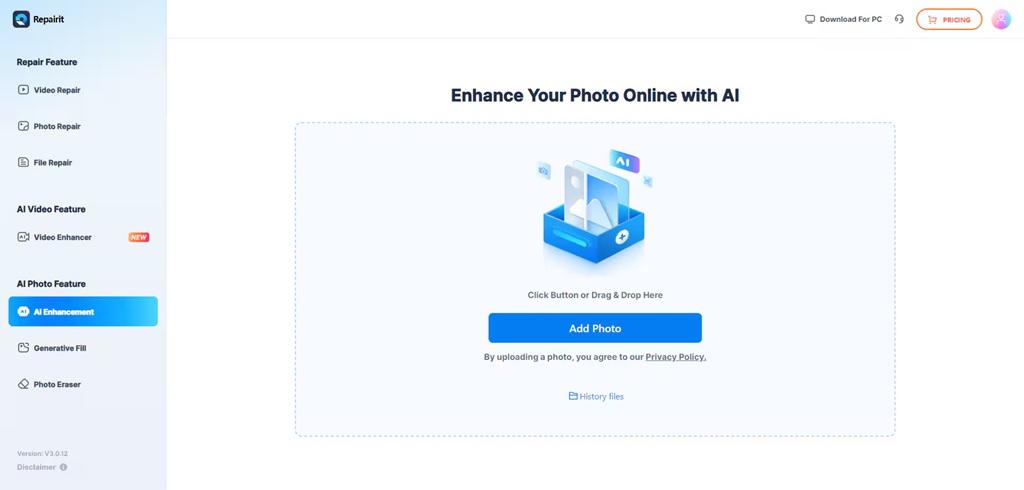
- مرحله 2: پس از بارگذاری تصویر، گزینه «Photo Enhancement» (بهبود عکس) را از پنل سمت راست فعال کنید و سپس روی دکمه «Start» (شروع) کلیک نمایید.
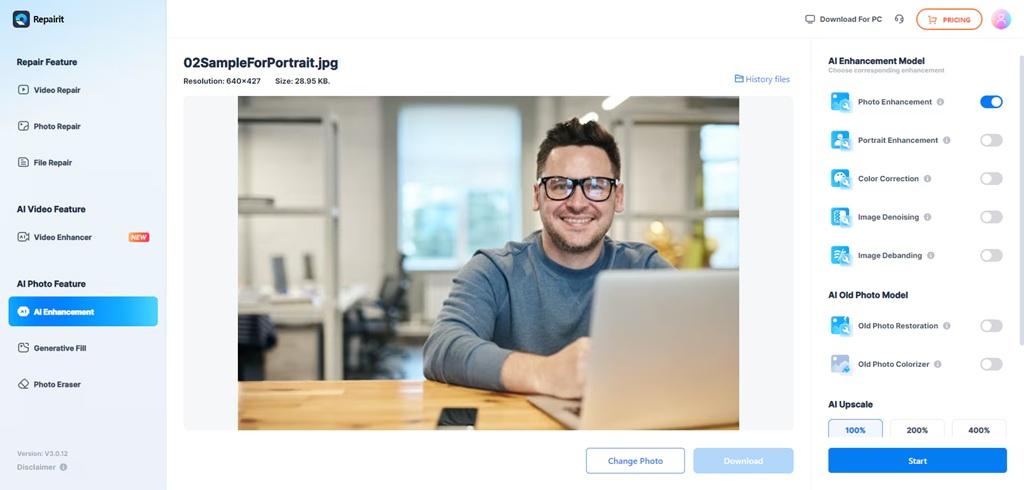
- مرحله 3: پس از پایان فرآیند، دکمه «Download» (دانلود) را فشار دهید تا تصویر بهبود یافته در دستگاه شما ذخیره شود.
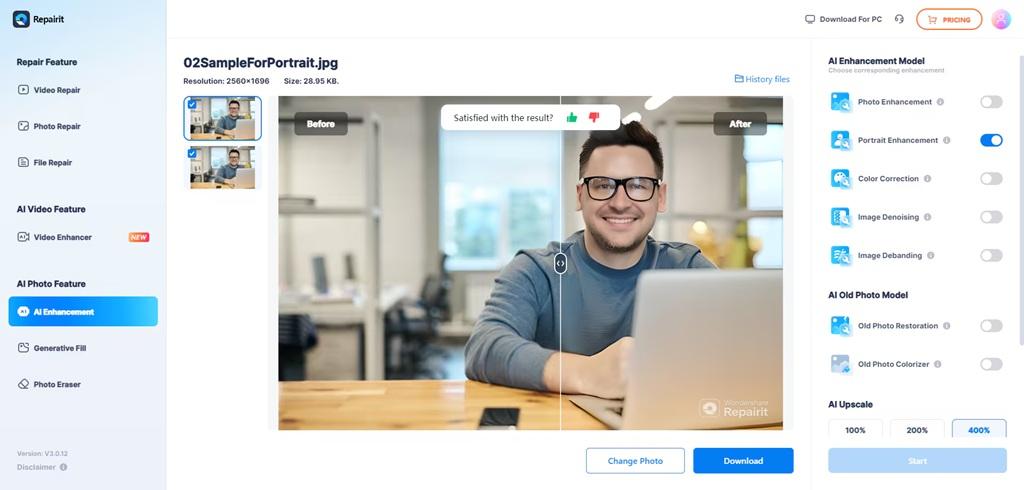
روش دوم: ابزار PicWish
PicWish یکی دیگر از ابزارهای آنلاین بسیار موثر در بازیابی تصاویر پیکسلی و تار است. این ابزار با بهرهگیری از فناوری هوش مصنوعی، بخشهای تار عکس را شناسایی کرده و آنها را تیزتر و واضحتر میکند. این سرویس برای انواع عکسها کاربرد دارد و حتی امکان آپلود تصویر از طریق لینک نیز وجود دارد. برای استفاده از قابلیت دو مرحلهای این ابزار جهت اصلاح تصاویر آنلاین، مراحل زیر را دنبال کنید.
- مرحله 1: ابتدا وارد بخش مربوطه در وبسایت PicWish شوید و روی دکمه «Upload Image» (آپلود تصویر) کلیک کنید. سپس تصویر پیکسلی مورد نظر خود را از گالری دستگاه انتخاب و بارگذاری نمایید.
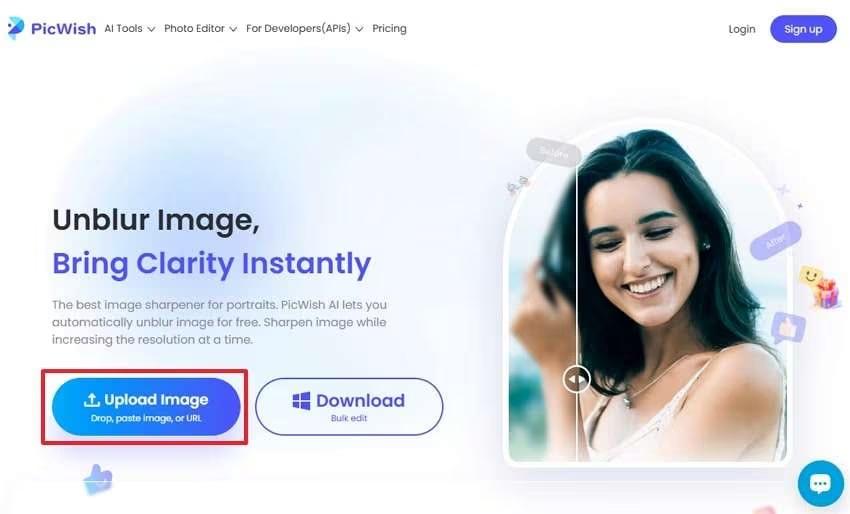
- مرحله 2: پس از بارگذاری تصویر، ابزار بهطور خودکار کیفیت آن را بهبود میبخشد و نتیجه نهایی را به شما نمایش میدهد. سپس میتوانید با کلیک روی دکمه «Download Image» (دانلود تصویر) و انتخاب گزینه «Free Image» (تصویر رایگان)، نسخه بهبود یافته عکس را ذخیره کنید.
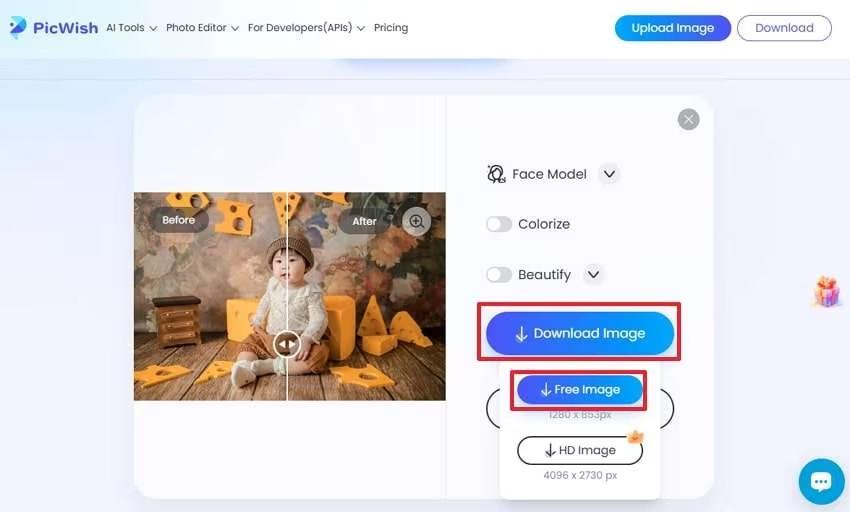
روش سوم: ابزار AIEase
علاوه بر ابزارهای قبلی، AIEase یک نرمافزار پیشرفته برای بهبود تصاویر است که به کاربران این امکان را میدهد تا تنها با چند کلیک تصاویر پیکسلی خود را اصلاح کنند. این ابزار علاوه بر افزایش وضوح عکسهای تار، قادر به ارتقای کیفیت تصاویر هنری نیز میباشد. همچنین با استفاده از قابلیت «Colorize» میتوانید به عکسهای قدیمی خود رنگ و جلوه تازهای ببخشید. برای یادگیری نحوه اصلاح تصاویر پیکسلی با AIEase، مراحل زیر را دنبال کنید..
- مرحله 1: پس از ورود به ابزار، روی دکمه «Unpixelate Image with AI» (رفع پیکسلی با هوش مصنوعی) کلیک کنید تا به صفحه ویرایش منتقل شوید. سپس میتوانید عکسهای مورد نظر خود را به داخل ابزار بکشید یا با کلیک روی دکمه «Upload» (بارگذاری)، آنها را از حافظه دستگاه انتخاب کنید.

- مرحله 2: پس از بارگذاری تصویر، ابزار بهطور خودکار کیفیت آن را بهبود میبخشد. همچنین میتوانید پس از انتخاب مدل مورد نظر، با کلیک روی دکمه «Enhance» (بهبود)، کیفیت تصویر را بیشتر ارتقا دهید. در نهایت، با استفاده از دکمههای «Download» (دانلود) و «Download Current Image» (دانلود تصویر فعلی)، نسخه بهبود یافته را ذخیره کنید.
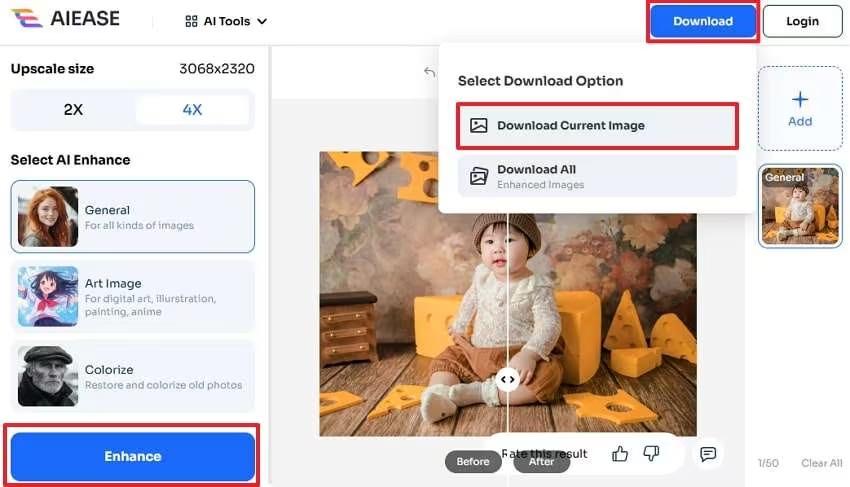
بخش دوم: سه روش برتر برای اصلاح تصاویر پیکسلی به صورت آفلاین
اگرچه ابزارهای آنلاین معرفی شده، راهحلهای سریع و کاربردی برای بهبود عکسها ارائه میدهند، اما امکانات پیشرفته و کامل ندارند. به همین دلیل، در این بخش ابزارهایی را معرفی میکنیم که به شما امکان میدهند تصاویر پیکسلی خود را به صورت آفلاین و با کیفیت بهتر اصلاح کنید.
حتما بخوانید: نحوه شفاف کردن بک گراند عکس
روش اول: ابزار Repairit
نسخه آنلاین این ابزار پیشرفته را پیشتر معرفی کردیم، اما نسخه تحت مرورگر آن برای کارکرد نیازمند اتصال به اینترنت بوده و محدودیتهایی در حجم فایل دارد. بنابراین، نسخه نرمافزاری این برنامه توصیه میشود که امکان بهبود تعداد نامحدودی تصویر را بدون محدودیت حجم فراهم میکند. برخلاف نسخه آنلاین، نرمافزار Repairit قابلیت بهبود همزمان چندین عکس را دارد.
این برنامه قادر است چهرهها را در تصاویر شناسایی کرده و به صورت خودکار روشنایی را تنظیم کند تا تصویر روشنتر و شفافتر به نظر برسد. همچنین این نرمافزار برای بهبود عکسهایی که با دوربینهای حرفهای و به دلیل تاری لنز کیفیت پایینتری دارند، کاربردی است. با استفاده از امکانات پیشرفته این نرمافزار میتوانید کیفیت تصاویر سهبعدی خود را تا رزولوشن 4K افزایش دهید.
ویژگیهای کلیدی Repairit
- تشخیص ویژگیها: نرمافزار Repairit قادر است چندین نفر را در یک عکس شناسایی کرده و ویژگیهای هر فرد را بهصورت جداگانه بهبود بخشد.
- تمرکز بر چهره: این ابزار میتواند چهره شما را شناسایی کرده و با افزایش وضوح و وضوح بیشتر، عکسهایی با کیفیت حرفهای و ظاهر پرتره ایجاد کند.
- رفع تاری ناشی از حرکت: این نرمافزار پیشرفته قادر است اجسام متحرک در تصویر را تشخیص داده و تاری ناشی از حرکت آنها را حذف کند.
- قابلیت «AI Image Upscaler»: این ویژگی امکان بزرگنمایی تصاویر اصلاحشده را تا 2 برابر، 4 برابر و حتی 8 برابر فراهم میکند.
- حذف نویز تصاویر: با استفاده از این ابزار میتوانید نویز موجود در عکسهای سفر یا تصاویر گرفته شده توسط پهپاد را حذف کرده و کیفیت آنها را بهبود دهید.
- افزایش وضوح تصویر: این قابلیت با حذف بخشهای تار و افزایش کنتراست بین پیکسلها، وضوح و کیفیت کلی عکس را افزایش میدهد.
- حذف خطوط شبکهای: برای کاربردهای حرفهای، این ابزار میتواند خطوط شبکهای موجود در عکسهای چاپشده و اسکنشده را پاک کند.
- پشتیبانی از سیستمعاملها: نرمافزار Repairit با نسخههای مختلف ویندوز شامل Windows 11، 10، 8، 7 و Vista، نسخههای مختلف ویندوز سرور از 2003 تا 2022 و همچنین سیستمعامل macOS از نسخه 10.12 تا 13 سازگار است.
حال مراحل زیر را برای اصلاح تصویر پیکسلی با استفاده از نسخه آفلاین نرمافزار Repairit با هم مرور میکنیم:
- مرحله 1: برای شروع فرآیند بهبود عکس، به تب «More Types Repair» (تعمیر انواع بیشتر) در نرمافزار مراجعه کنید. سپس روی قابلیت «AI Photo Enhancer» (بهبوددهنده عکس با هوش مصنوعی) کلیک کنید تا وارد بخش مربوطه شوید.
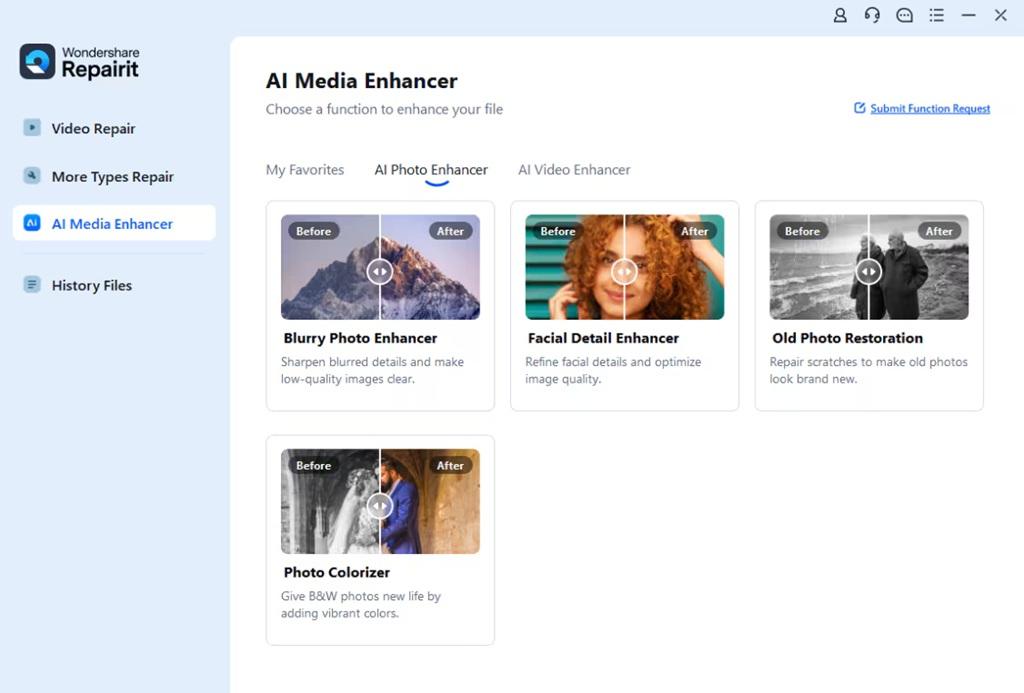
- مرحله 2: در این قسمت، با کلیک روی دکمه «+Add» (افزودن)، تصاویر پیکسلی مورد نظر خود را انتخاب و وارد نرمافزار کنید.
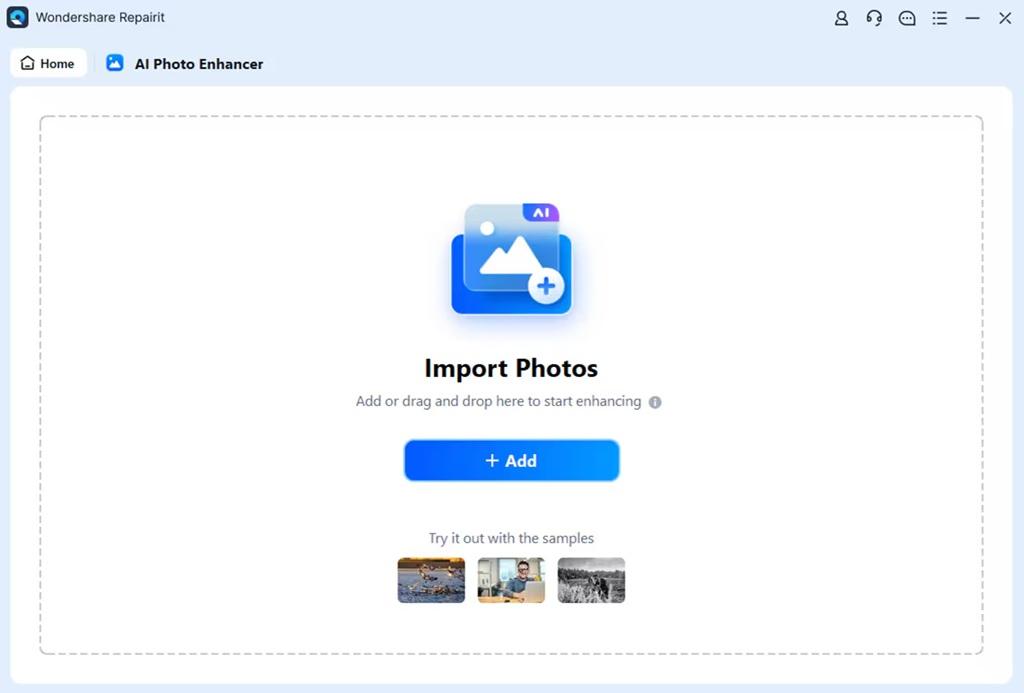
- مرحله 3: برای ادامه روند بهبود تصویر، روی دکمه «Start Enhancing» (شروع بهبود) کلیک کنید.

- مرحله 4: پس از اتمام فرآیند، با زدن دکمه «Save All» (ذخیره همه)، تصاویر بهبود یافته را در دستگاه خود ذخیره کنید.
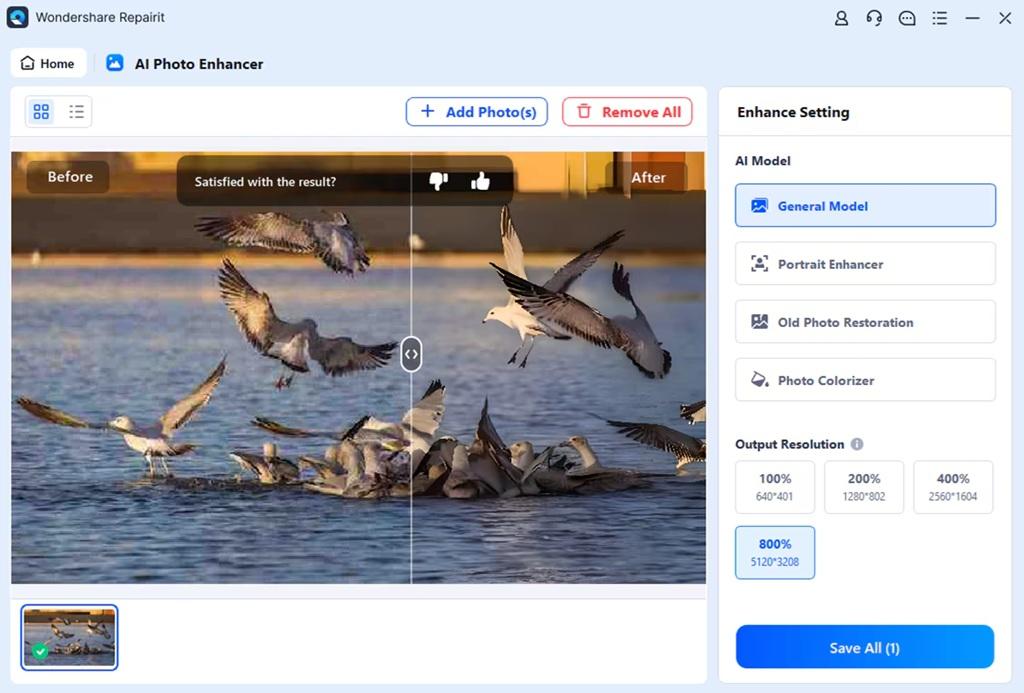
روش دوم: ابزار Adobe photoshop
علاوه بر Repairit، کاربران حرفهای میتوانند از فتوشاپ استفاده کنند که امکانات گسترده و قدرتمندی برای اصلاح تصاویر پیکسلی ارائه میدهد. هرچند این نرمافزار ابزارهای فراوانی برای ویرایش حرفهای دارد، اما کاربران میتوانند با استفاده از فیلترهای «Smart Sharpen» (تیزکردن هوشمند) و «Reduce Noise» (کاهش نویز) کیفیت عکسهای خود را بهطور مؤثری بهبود بخشند.
علاوه بر این، فتوشاپ ابزارهای مبتنی بر هوش مصنوعی مانند «Super Resolution» (فوق وضوح) را نیز در اختیار کاربران قرار میدهد که میتواند کیفیت تصویر را در مدت کوتاهی افزایش دهد. کاربران علاقهمند میتوانند برای بهبود عکس با فتوشاپ، مراحل زیر را دنبال کنند.
- مرحله 1: نرمافزار را باز کرده و تصویر پیکسلی مورد نظر را بارگذاری کنید تا روند بهبود را آغاز کنید. سپس در بخش «Layers» (لایهها)، روی آیکون سه خط افقی (منوی همبرگری) کلیک کرده و از منوی بازشده گزینه «Convert to Smart Object» (تبدیل به شی هوشمند) را انتخاب نمایید.
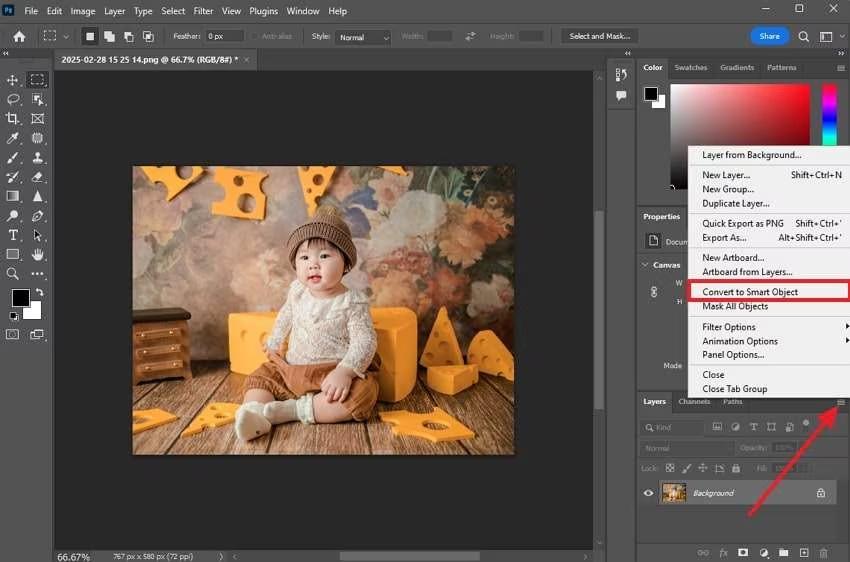
- مرحله 2: حالا به تب «Filter» (فیلتر) بروید و از منوی کشویی، گزینه «Sharpen» (تیزکردن) را انتخاب کنید. سپس در گزینههای نمایش داده شده، روی «Unsharp Mask» کلیک کنید تا به مرحله بعد بروید.
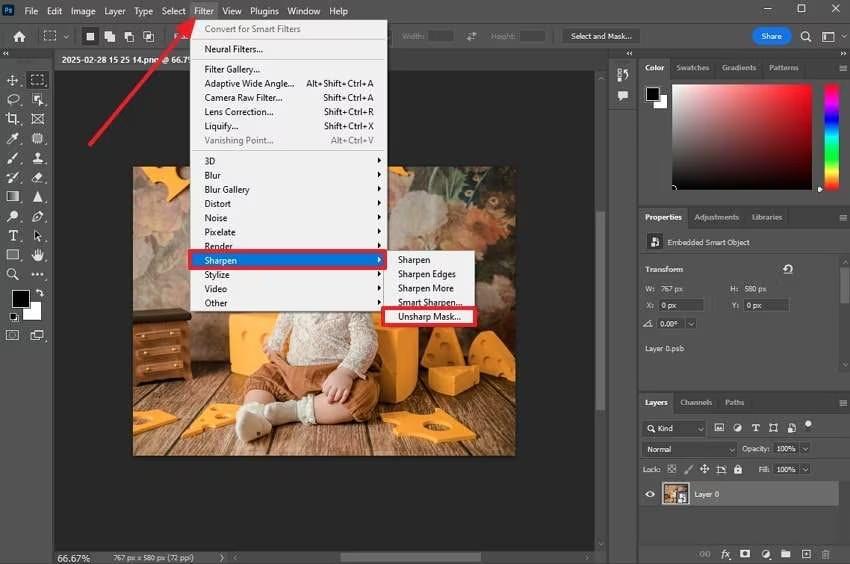
- مرحله 3: در این مرحله، مقدار تیزکردن را میتوانید با وارد کردن عدد دلخواه یا حرکت دادن نوار لغزنده تنظیم کنید تا به نتیجه مطلوب برسید. سپس روی «OK» کلیک کرده و در نهایت تصویر را در دستگاه خود ذخیره کنید.
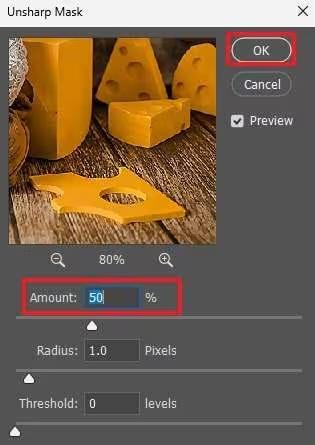
روش سوم: ابزار AVCLabs PhotoPro AI
این ابزار ویرایش مبتنی بر هوش مصنوعی با استفاده از فناوری یادگیری عمیق، جزئیات تصاویر را تحلیل و بازسازی میکند. نکته مثبت این ابزار، سهولت استفاده از آن است و حتی افراد مبتدی که هیچ دانش ویرایشی ندارند نیز میتوانند به راحتی از آن بهره ببرند. هنگام بهبود عکس، میتوانید بین دو مدل مختلف انتخاب کنید و قابلیت «Face Enhancement» (بهبود چهره) را نیز فعال کنید. برای آشنایی با نحوه اصلاح تصاویر پیکسلی با استفاده از این ابزار، مراحل زیر را دنبال کنید.
- مرحله 1: ابتدا نرمافزار را اجرا کنید و با کلیک روی دکمه «Browse» (مرور فایلها)، تصاویر پیکسلی خود را وارد برنامه کنید.
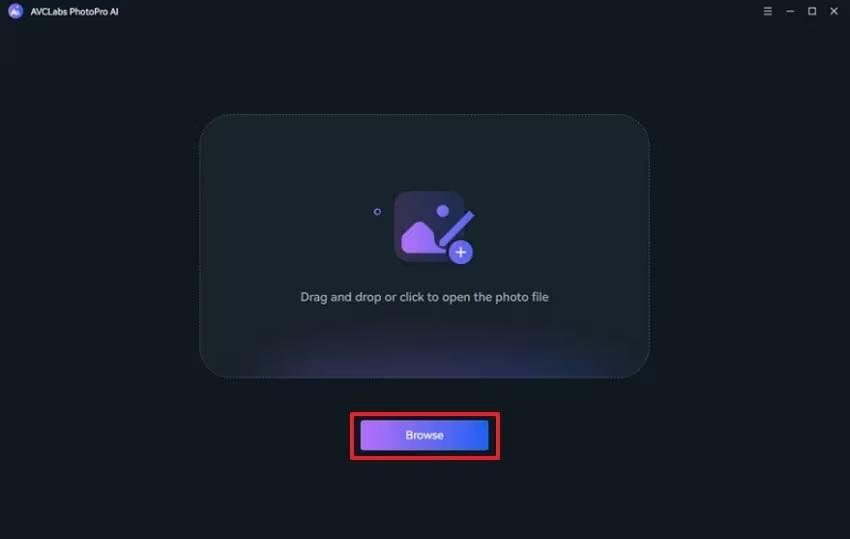
- مرحله 2: پس از نمایش تصویر در نرمافزار، از پنل سمت چپ وارد منوی «Enhance» (بهبود) شوید. سپس مدل «Standard» (استاندارد) را انتخاب کرده و روی دکمه «Apply» (اعمال) کلیک کنید تا تغییرات انجام شود.
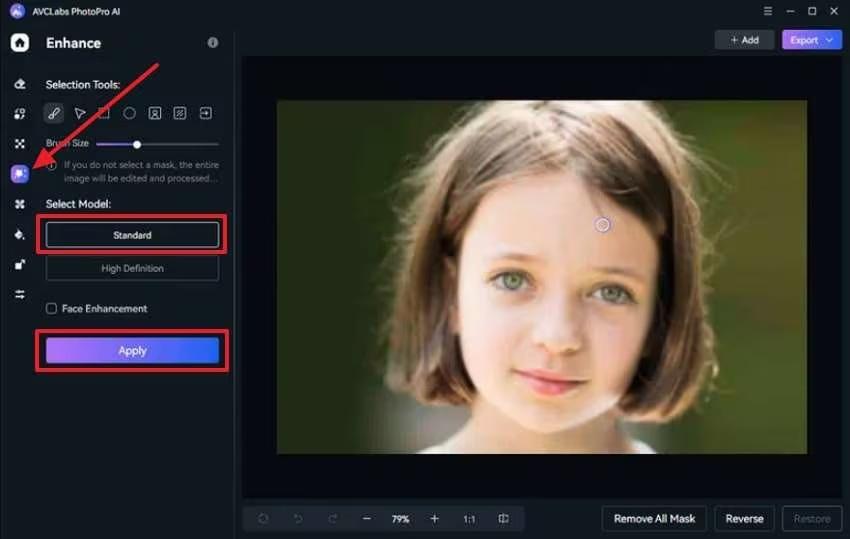
- مرحله 3: وقتی ابزار کیفیت تصویر را بهبود داد، روی دکمه «Export» (صادرات) کلیک کنید و عکس بهبود یافته را در مکان دلخواه ذخیره کنید.
بخش سوم: چگونه از پیکسلی شدن تصاویر خود جلوگیری کنیم؟ [نکات ضروری]
با اینکه روشهای گفته شده راهحلهای سریعی برای مشکل پیکسلی شدن تصاویر هستند، اما اغلب زمانبرند. به همین دلیل بهتر است نکات زیر را رعایت کنید تا از بروز این مشکل پیشگیری کنید و نیازی به اصلاح تصویر پیکسلی نداشته باشید:
- تصاویر با کیفیت بالا (HD): هنگام تغییر اندازه عکس، همیشه بهتر است با تصویری با وضوح بالا شروع کنید؛ زیرا تصاویر با کیفیت پایین تعداد پیکسل کافی برای حفظ کیفیت پس از تغییر اندازه را ندارند.
- جلوگیری از فشردهسازی زیاد: فشردهسازی تصاویر باعث کاهش حجم آنها میشود اما در عین حال باعث از دست رفتن دادهها و ایجاد پیکسلی شدن میگردد. به همین دلیل استفاده از فرمتهایی مانند PNG که از فشردهسازی کمتر و کیفیت بالاتری نسبت به JPEG برخوردارند توصیه میشود.
- تغییر اندازه تصاویر بهدرستی: هنگام تغییر سایز، از ابزارهای حرفهای مانند فتوشاپ استفاده کنید تا نسبت ابعاد حفظ شود. همچنین از بزرگ کردن تصاویر کوچک خودداری کنید، زیرا کشیده شدن پیکسلها باعث تار شدن تصویر میشود.
- انتخاب فرمت مناسب: کاربران باید فرمت مناسب با نیاز خود را انتخاب کنند. برای عکسها، فرمت JPEG برای فایلهای کوچکتر و PNG برای کیفیت بالاتر و پشتیبانی از شفافیت مناسب است.
- استفاده از ابزارهای بهبود تصویر: بهتر است ابزارهای هوش مصنوعی بهبود تصویر را در سیستم خود داشته باشید، زیرا این ابزارها بهطور خودکار تصاویر را بهبود میبخشند و از پیکسلی شدن جلوگیری میکنند. همچنین این ابزارها تصاویر را تحلیل کرده و جزئیات از دست رفته را بازسازی میکنند تا وضوح تصویر حفظ شود.
حتما بخوانید: آموزش تغییر سایز عکس در فتوشاپ بدون افت کیفیت
پرسشهای متداول
1: چرا تصاویر من هنگام بزرگنمایی پیکسلی میشوند؟
تصاویر شما هنگامی که تلاش میکنید آنها را فراتر از رزولوشن اصلیشان تغییر اندازه دهید، پیکسلی میشوند. وقتی اندازه تصویر از حد کیفیت اصلی خود فراتر رود، پیکسلها دادههای لازم برای حفظ وضوح تصویر را از دست میدهند. بنابراین، بهتر است از بزرگکردن تصاویر کمکیفیت خودداری کنید یا پس از آن از ابزارهایی مانند Repairit برای بهبود کیفیت آنها استفاده نمایید.
2: آیا امکان رفع تصاویر پیکسلی روی گوشی موبایل وجود دارد؟
بله، میتوان تصاویر پیکسلی را با استفاده از اپلیکیشنها و ابزارهای آنلاین مختلف روی گوشی موبایل اصلاح کرد. برنامههایی مانند PicsArt و ابزارهای آنلاین مثل Repairit این خدمات بهبود کیفیت را روی موبایل ارائه میدهند. این ابزارها تصویر را تحلیل کرده و جزئیات را بازیابی میکنند تا وضوح آن بهتر شود، بدون اینکه نیاز به مهارتهای پیچیده ویرایش داشته باشید.
3: چگونه میتوانم یک عکس قدیمی و کمکیفیت را واضحتر کنم؟
برای این کار نیاز به ابزارهای هوش مصنوعی یا نرمافزارهای ویرایش عکس دارید که رزولوشن را افزایش داده و نویز را کاهش دهند. ابزارهایی مانند Repairit میتوانند جزئیات تصویر را تیزتر کنند و حتی به عکسهای قدیمی رنگ اضافه کنند تا کیفیت آنها به طور چشمگیری بهبود یابد.
سخن آخر
بهطور کلی، تصاویر زمانی کیفیت خود را از دست داده و پیکسلی میشوند که آنها را بزرگتر از اندازه اصلیشان تغییر اندازه دهید. برای رفع این مشکل، ابزارهای متعددی وجود دارد که به شما کمک میکنند تصاویر پیکسلی را بهبود بخشیده و اصلاح کنید. ابزارهای آنلاین مانند PicWish و AIEase گزینههای مناسبی هستند که بهصورت رایگان کیفیت عکسها را افزایش میدهند. همچنین، نرمافزارهایی مانند فتوشاپ و AVCLabs راهکارهای آفلاین مناسبی هستند که فرآیند بهبود تصاویر را سادهتر میکنند.
با این وجود، بهترین گزینه در میان این ابزارها، Repairit است که هم به شکل نرمافزار و هم به صورت آنلاین قابل استفاده است. این برنامه با داشتن قابلیتهای پیشرفته، حتی برای کاربران مبتدی نیز امکان ایجاد نتایجی حرفهای را فراهم میکند. ویژگیهایی مانند بهبود پرتره (Portrait Enhancer) و رنگآمیزی تصاویر (Photo Colorizer) باعث شده Repairit به بهترین انتخاب برای حل انواع مشکلات کیفیت تصویر تبدیل شود.
مطالب مرتبط:
آموزش ادیت عکس در لایت روم موبایل
آموزش تبدیل عکس رنگی به سیاه سفید
آموزش حذف بک گراند عکس در فتوشاپ

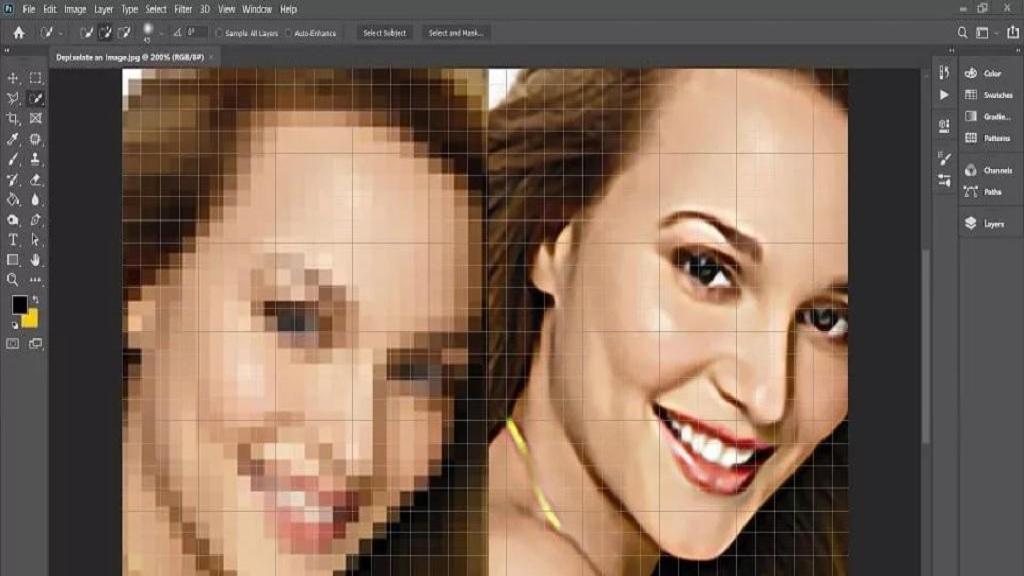
دیدگاه ها